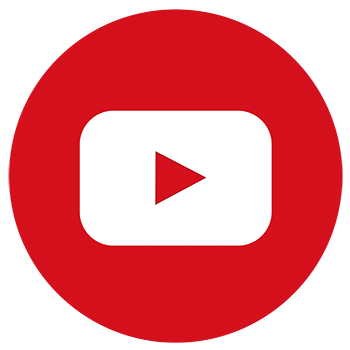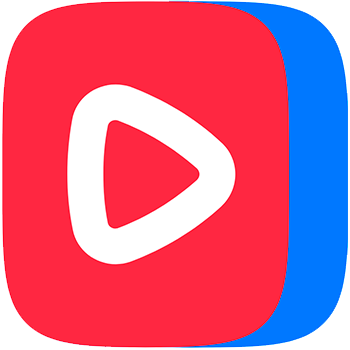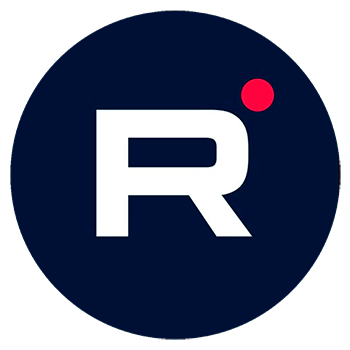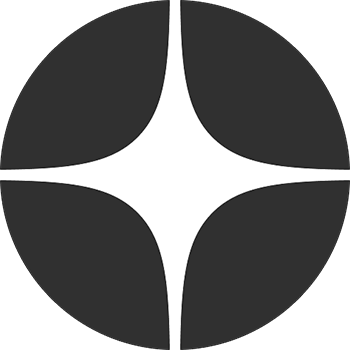Virtualbox на Debian / Ubuntu server

Установка средства виртуализации Virtualbox на Linux сервер под управлением Ubuntu-сервер.
Предыстория или почему Virtualbox.
Открытие офиса корпорации в нашем городе. Пока еще небольшая фирма — примерно 8-10 человек. Я, новый сисадмин. Все координируется сверху. Самостоятельности никакой. Все закупки оборудования — через головную контору. В один прекрасный день прислали новый сервер для развертывания сетевой структуры — хотя само слово «сервер» — довольно громко сказано — обычная десктопная мамаша ASUS, с процом INTEL -i3 четвертого поколения, 16 гигов памяти и все это в стоечном корпусе, тем не менее будем считать его таковым. Задачи этому серверу на тот момент ставились, в целом, не особо серьезные — три виртуальные машины на борту: интернет-шлюз с файрволом, сервер AD и файлообменник. В качестве гипервизора был установлен Virtualbox на ubuntu-server.
Дальше рост фирмы, рост потребностей, а так-же у айтишника рост полномочий, самостоятельность, итог — появляется полноценный сервер на платформе Supermicro.
Соответственно встает вопрос о выборе средств виртуализации, который в итоге привел к выводу — а зачем в данной ситуации что-то менять?
Virtualbox вполне справляется с поставленными задачами на все 100%.
Опять же, миграция действующих машин с старого «сервера», тем более списывать его со счетов никто не собирается, будет применяться в качестве резерва на критические случаи — соответственно нужна полная совместимость без всяких конвертаций.
В итоге — заливаю в железку Ubuntu-server, на тот момент как раз появилась версия 14.04 LTS, устанавливаю наш гипервизор и понеслась….
Прошло пару лет. Сервер крутится, машинки работают, контора растет… Приехал с головной конторы еще один сервачок, старенький правда, но вполне рабочий. По старой схеме — Ubuntu-server, Virtualbox… ставлю свежеиспеченую убунту 16.04 — а она в ответ — у вас raid контроллер мертвый… что за…???
В общем, не буду много расписывать, проблема оказалась в новом ядре Linux и в его нежелании поддерживать старенький контроллер RAID.
Ubuntu 14.04 до пятого обновления волне с ним работает, поэтому этот пост буду писать на примере Ubuntu-server 14.04.4 и последней на сегодняшний день версии virtualbox 5.1.20
Устанавливаем VirtualBox
Вариант 1
- 1. Добавляем репозиторий:
$ sudo nano /etc/apt/sources.list - 2. Добавляем строку:
deb https://download.virtualbox.org/virtualbox/debian trusty contrib - 3. Скачиваем и устанавливаем ключ:
$ wget -q https://download.virtualbox.org/virtualbox/debian/oracle_vbox.asc -O- | sudo apt-key add - - 4. Устанавливаем Virtualbox:
$ sudo apt-get update && sudo apt-get install VirtualBox-5.1
Вариант 2
- 1. Переходим на сайт https://download.virtualbox.org/virtualbox/ выбираем нужную нам версию, скачиваем, кидаем на сервер, например в домашнюю папку.
- 2. Устанавливаем:
$ sudo dpkg -i /home/<user>/VirtualBox-* - 3. Если в процессе установки система ругнется на отсутствующие зависимости, говорим ей:
$ sudo apt-get install -f
Далее, смотрим, какая у нас версия VirtualBox (так-то мы ее знаем, но лишний раз можем проверить):
$ vboxwebsrv -V
Должно прилететь что-то:
$ Oracle VM VirtualBox web service Version 5.1.20
(C) 2007-2017 Oracle Corporation
All rights reserved.
5.1.20r114628
Теперь для полноценной работы у машин USB и доступа к ним по RDP, скачаем и установим дополнительный плагин .vbox-extpack для нашей версии:
$ wget http://download.virtualbox.org/virtualbox/5.1.20/Oracle_VM_VirtualBox_Extension_Pack-5.1.20.vbox-extpack
$ sudo VBoxManage extpack install Oracle_VM_VirtualBox_Extension_Pack-5.1.20.vbox-extpack
И перезагружаем сервис virtualbox:
$ sudo /etc/init.d/vboxdrv restart
Создаем пользователя, под которым будут работать машины, зададим пароль и добавим в группу:
$ sudo adduser vbox
$ sudo usermod -aG vboxusers vbox
В принципе, на этом установка средств виртуализации закончена, можно создавать и управлять виртуальными машинами, правда через терминал.
Я не особо любитель печатать в консоли, поэтому всегда стараюсь прикрутить к всему графический интерфейс. Тем более что для virtualbox есть замечательный софт, который поможет все делать просто щелкая мышкой через веб-интерфейс.
Для начала, установим веб-сервер apache2, php-5 и прочие прелести:
$ sudo apt-get install apache2 php5 php5-common php-soap php5-gd
Скачиваем и устанавливаем phpvirtualbox (в наличии есть версия 5.0-5, пользуемся пока ей, что-то проект на самом деле приутих и не развивается, к сожалению)
$ wget https://downloads.sourceforge.net/project/phpvirtualbox/phpvirtualbox-5.0-5.zip
$ unzip phpvirtualbox-5.0-5.zip
$ sudo mv phpvirtualbox-5.0-5 /var/www/html/phpvirtualbox
$ sudo chown -R www-data:www-data /var/www/*
$ sudo /etc/init.d/apache2 restartРедактируем конфигурационный файл phpvirtualbox:
$ cd /var/www/html/phpvirtualbox
$ sudo cp config.php-example config.php
$ sudo nano config.phpРедактируем конфигурационный файл phpvirtualbox:
$ cd /var/www/html/phpvirtualbox
$ sudo cp config.php-example config.php
$ sudo nano config.php
Вносим данные пользователя, а также адрес и порт хостового сервера:
Используем данные пользователя, созданные нами ранее, в моем примере это выглядит так:
/* Username / Password for system user that runs VirtualBox */
var $username = 'vbox';
var $password = 'qwerty123';
...
/* SOAP URL of vboxwebsrv (not phpVirtualBox's URL) */
var $location = 'http://192.168.5.5:18083/';
...
// Host / ip to use for console connections
var $consoleHost = '192.168.5.5';
Создадим еще один файлик:
$ sudo nano /etc/default/virtualbox
VBOXWEB_USER=vbox
VBOXWEB_HOST=192.168.5.5
VBOXWEB_PORT=18083
Запускаем службу VirtualBox web service:
$ sudo /etc/init.d/vboxweb-service start
Заходим с другого компьютера по адресу: http://192.168.5.5/phpvirtualbox и авторизуемся дефолтными данными admin/admin. Пароль можно будет поменять в вкладке «файл» веб-интерфейса.
Если система выбросила окошко «This version of phpVirtualBox (5.0-5) is incompatible with VirtualBox 5.1.20. You probably need to download the latest phpVirtualBox 5.1-x.» — жмем ОК и работаем дальше.
- RusLan